Việc điều chỉnh độ sáng màn hình máy tính đóng vai trò quan trọng trong việc bảo vệ thị lực và tối ưu hóa trải nghiệm người dùng. Độ sáng phù hợp giúp giảm mỏi mắt, đặc biệt khi làm việc trong thời gian dài, đồng thời tiết kiệm pin cho thiết bị di động. Bài viết dưới đây sẽ hướng dẫn bạn cách tăng giảm độ sáng màn hình máy tính một cách hiệu quả và dễ dàng.
Tại Sao Cần Điều Chỉnh Độ Sáng Màn Hình Máy Tính?
Độ sáng màn hình quá cao hoặc quá thấp đều có thể gây ảnh hưởng tiêu cực đến sức khỏe và hiệu suất làm việc của bạn.
- Độ sáng quá cao: Gây mỏi mắt, khô mắt, nhức đầu, thậm chí là rối loạn giấc ngủ do ánh sáng xanh phát ra từ màn hình.
- Độ sáng quá thấp: Khó nhìn rõ nội dung hiển thị, khiến mắt phải điều tiết nhiều hơn, dẫn đến mỏi mắt và đau đầu.
Do đó, việc điều chỉnh độ sáng màn hình phù hợp với điều kiện ánh sáng môi trường xung quanh là rất cần thiết để bảo vệ sức khỏe và tối ưu hóa trải nghiệm sử dụng máy tính.
 Adjusting screen brightness for optimal viewing
Adjusting screen brightness for optimal viewing
Các Cách Tăng Giảm Độ Sáng Màn Hình Máy Tính
Có nhiều cách để tăng giảm độ sáng màn hình máy tính, tùy thuộc vào hệ điều hành và loại thiết bị bạn đang sử dụng. Dưới đây là một số cách phổ biến và dễ thực hiện nhất:
1. Sử Dụng Phím Tắt Trên Bàn Phím
Hầu hết các loại máy tính xách tay hiện nay đều được trang bị phím tắt để điều chỉnh độ sáng màn hình. Các phím này thường được tích hợp trên hàng phím chức năng (F1 đến F12) hoặc các phím mũi tên.
- Tăng độ sáng: Thường là biểu tượng mặt trời hoặc bóng đèn với mũi tên hướng lên.
- Giảm độ sáng: Thường là biểu tượng mặt trời hoặc bóng đèn với mũi tên hướng xuống.
Bạn có thể nhấn giữ phím Fn (thường nằm ở góc dưới bên trái bàn phím) cùng lúc với phím tăng/giảm độ sáng để điều chỉnh.
2. Sử Dụng Thanh Trượt Độ Sáng Trên Hệ Điều Hành
Hầu hết các hệ điều hành hiện đại đều cung cấp thanh trượt điều chỉnh độ sáng trong phần cài đặt hiển thị.
- Windows 10: Nhấp chuột phải vào màn hình Desktop > Chọn Display settings > Kéo thanh trượt Brightness and color để điều chỉnh độ sáng.
- macOS: Mở System Preferences > Chọn Displays > Kéo thanh trượt Brightness để điều chỉnh độ sáng.
 Adjusting screen brightness in Windows settings
Adjusting screen brightness in Windows settings
3. Sử Dụng Trung Tâm Hành Động Trên Windows 10
Windows 10 cung cấp một cách nhanh chóng để truy cập các cài đặt độ sáng thông qua Trung tâm Hành động (Action Center).
- Nhấp vào biểu tượng Action Center ở góc dưới bên phải màn hình (biểu tượng hình chữ nhật).
- Kéo thanh trượt Brightness để điều chỉnh độ sáng.
4. Cài Đặt Phần Mềm Điều Chỉnh Độ Sáng Tự Động
Có nhiều phần mềm miễn phí và trả phí cho phép bạn điều chỉnh độ sáng màn hình tự động dựa trên điều kiện ánh sáng môi trường. Các phần mềm này sử dụng cảm biến ánh sáng trên máy tính hoặc laptop để tự động điều chỉnh độ sáng màn hình cho phù hợp.
Mẹo Sử Dụng Độ Sáng Màn Hình Hiệu Quả
Dưới đây là một số mẹo giúp bạn sử dụng độ sáng màn hình hiệu quả hơn:
- Điều chỉnh độ sáng phù hợp với môi trường: Nên giảm độ sáng khi làm việc trong môi trường tối và tăng độ sáng khi làm việc trong môi trường sáng.
- Sử dụng chế độ ban đêm (Night Light) hoặc phần mềm lọc ánh sáng xanh: Giúp giảm mỏi mắt và cải thiện giấc ngủ.
- Nghỉ ngơi đều đặn: Nên cho mắt nghỉ ngơi sau mỗi 20 phút làm việc bằng cách nhìn ra xa khoảng 20 feet (6 mét) trong 20 giây.
- Khám mắt định kỳ: Để phát hiện và điều trị kịp thời các vấn đề về thị lực.
 Taking regular breaks for eye health
Taking regular breaks for eye health
Kết Luận
Việc điều chỉnh độ sáng màn hình máy tính phù hợp là rất quan trọng để bảo vệ thị lực và tối ưu hóa trải nghiệm người dùng. Bằng cách áp dụng các phương pháp đơn giản như sử dụng phím tắt, thanh trượt độ sáng hoặc phần mềm chuyên dụng, bạn có thể dễ dàng kiểm soát độ sáng màn hình và tận hưởng trải nghiệm sử dụng máy tính thoải mái hơn.
Câu Hỏi Thường Gặp Về Cách Tăng Giảm Độ Sáng Màn Hình Máy Tính
1. Tại sao tôi không thể điều chỉnh độ sáng màn hình bằng phím tắt?
Có thể do driver card màn hình của bạn đã cũ hoặc không tương thích. Hãy thử cập nhật driver card màn hình lên phiên bản mới nhất.
2. Làm cách nào để bật chế độ ban đêm trên Windows 10?
Vào Settings > System > Display > Bật Night light.
3. Phần mềm lọc ánh sáng xanh nào tốt nhất?
Có nhiều phần mềm lọc ánh sáng xanh tốt như f.lux, Iris, Night Light… Bạn có thể thử nghiệm và lựa chọn phần mềm phù hợp với nhu cầu sử dụng.
4. Độ sáng màn hình bao nhiêu là phù hợp?
Không có con số cụ thể nào cho độ sáng màn hình phù hợp. Bạn nên điều chỉnh độ sáng sao cho cảm thấy thoải mái nhất khi nhìn vào màn hình.
5. Làm thế nào để biết máy tính của tôi có cảm biến ánh sáng hay không?
Bạn có thể kiểm tra thông số kỹ thuật của máy tính trên website của nhà sản xuất hoặc xem trong phần quản lý thiết bị của hệ điều hành.
Bạn Cần Biết Thêm Về Các Thiết Bị Khác?
Chúng tôi cung cấp nhiều thông tin hữu ích về các thiết bị khác như máy chạy bộ taisodo 916, nhà máy bê tông và máy ép breville.
Hãy liên hệ với chúng tôi theo số điện thoại 0373298888, email [email protected] hoặc đến trực tiếp địa chỉ 86 Cầu Giấy, Hà Nội để được tư vấn và hỗ trợ 24/7.


